Windows 7 не совместима c Windows Live OneCare
Microsoft официально подтвердили, что Windows Live OneCare не включен в список программ безопасности для готовящегося релиза Windows 7.

Есть целый ряд проблем, которые пользователи могу встретить, используя Windows Live OneCare на Windows 7 – говорит Redmond. “Программа, скорее всего, не будет работать после обновления операционной системы, поэтому мы рекомендуем удалить её перед обновлением”. Такой текст сообщения о ошибке увидят пользователи, которые захотят обновить Windows Vista до Windows 7.
Не смотря на это, есть куча признаков, по которым можно сказать, что интеграция OneCare в Windows 7 так и не будет реализована. OneCare будет информировать своих пользователей, о том, что он не совместим с Windows 7 и выше. Для подробной информации необходимо будет обращаться в компанию Microsoft, такое сообщение вы увидите сразу при запуске системы после обновления Windows.
Пользователи, которые будут игнорировать предупреждение несоответствия программ в ходе обновления, и двигаться дальше с переходом на Windows 8, встретят следующее сообщение об ошибке после перезагрузки своего компьютера: «Главный процесс в Windows Live OneCare не работает, или был остановлен. Чтобы исправить эту проблему, попробуйте перезагрузить компьютер. Если проблема не устранена, нажмите кнопку ниже, чтобы получить помощь». При попытке запуска службы Windows OneCare, сообщение об ошибке будет иметь следующее содержание: «Windows не удалось запустить службу Windows Live OneCare на локальном компьютере. Ошибка 1150: Указанная программа требует новой версии Windows».
Microsoft рекомендует всем пользователям удалить OneCare перед обновлением до Windows 7. Пока компания не говорит, будет ли предоставляться поддержка Windows 7, однако это маловероятно, потому что OneCare – умирающий антивирус. В ноябре 2008 года Microsoft заявили, что они прекращают работу на OneCare и хотят в середине 2009 года его заменить другим бесплатным антивирусным софтом под кодовым названием Morro. На данный момент есть информация, что Morro уже интегрирован в Windows 7 и прекрасно работает.
«Резервные копии, созданные с помощью OneCare, не будут поддерживаться в Windows 7. Если такие копии у вас имеются, вы должны восстановить их и создать новые загрузочные файлы с помощью любой другой программы для создания резервных копий, иначе вы рискуете потерять свои данные при обновлении» — добавила компания Redmond.
Windows Live OneCare
Защита для вашего компьютера с Windows Live OneCare. Microsoft предлагает антивирус для защиты своих пользователей. Скачайте бесплатно Windows Live OneCare



Windows Live OneCare — это антивирус от Microsoft, а также один из самых полных антивирусов, какие можно найти. Компания Redmond выпустила так много продуктов, что довольно сложно достичь успеха со всеми из них, но, несомненно, Windows Live OneCare является очень хорошим антивирусом, достойным внимания.
Программа не только решит ваши проблемы с вирусами, шпионским ПО и остальными вредоносными программами. Windows Live OneCare также может выступать в качестве firewall, или межсетевого экрана, чтобы решить, какие приложения могут свободно получать доступ к сети. Получите надежную систему с помощью этой программы.
Windows Live OneCare полностью интегрируется в систему, поэтому включает в себя автоматическую опцию, выполняющую несколько процессов, в ходе которых программа ищет вирусы, избавляется от них, удаляет ненужные системные файлы, дефрагментирует все файлы на жестком диске и выполняет резервное копирование на случай, если вам когда-нибудь потребуется восстановить систему.
В конечном итоге, Windows Live OneCare включает в себя все необходимые инструменты для поддержания безопасности системы с действительно простым интерфейсом и конфигурацией, которые сможет понять любой пользователь.
Для завершения установки требуется подключение к Интернету.
Это программное обеспечение оптимизировано для Windows XP и Vista.
Пробная версия включает ограниченный доступ к возможностям обновления.
С 11 апреля 2011 года это приложение прекращено, некоторые опции не работают. Microsoft рекомендует использовать другое антивирусное решение.
Windows One Care Live

Краткий обзор
Данный продукт основан на антишпионском и антивирусном ПО, которое приобрела фирма Microsoft вместе с GIANT Company Software и GECAD Group. Данный продукт доступен для установки на http://www.windowsonecare.com, однако установить его под региональными настройками, отличающимися от Соединенных Штатов Америки, мне не удалось. На сайте доступна 90-дневная триальная версия.
Установка продукта производится непосредственно из Интернет, т.е. выкачать инсталляционный пакет, а затем его установить – нельзя. Процесс установки при скорости соединения 56К занимает около 1.5- 2 часов.
В состав продукта входит собственно антивирусный модуль, антишпионский модуль Windows Defender (может устанавливаться как вместе с Windows One Care Live, так и отдельно), модуль настройки производительности Performance Plus, модуль Backup and Restore. Соответственно Windows One Care Live может устанавливаться как с Windows Defender, так и без этого модуля. В случае установки без Windows Defender, вам будет предложено доставить его позднее, при первом запуске Windows One Care Live.
Подробнее модули, входящие в состав Windows One Care Live мы рассмотрим ниже.
Установка и настройка программного комплекса Windows One Care Live
Установка программного комплекса начинается с проверки установок вашей системы (рис.1).
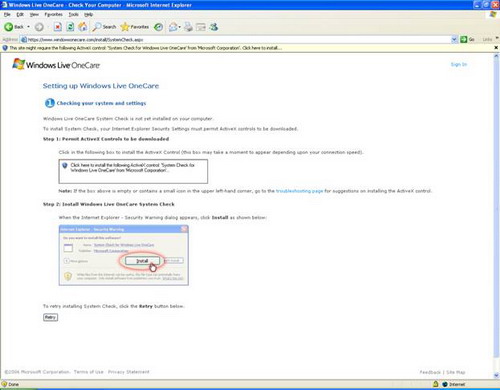
Рисунок 1 Проверка системы
Для проведения проверки вашей системы вам потребуется установить ActiveX элемент «System check for Windows One Care Live». Если вы по каким-то причинам не захотите устанавливать этот ActiveX, установка будет прервана.
После установки этого ActiveX вам будет предложено начать процесс проверки (рис.2).
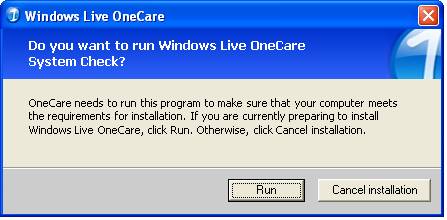
Рисунок 2 Начало процесса проверки системы
После проверки системы, которая проходит довольно быстро, вы увидите окно с лицензионным соглашением Windows One Care Live (рис 3).
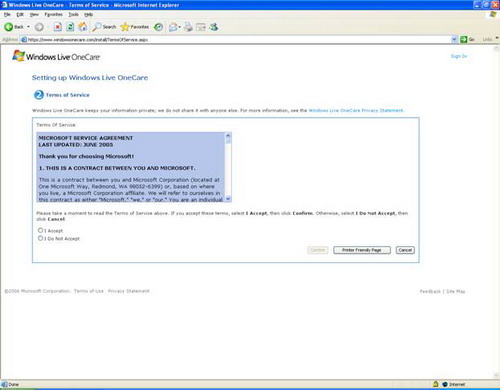
Рисунок 3 Лицензионное соглашение Windows One Care Live
Далее идет собственно процесс установки Windows One Care Live. После этого вы увидите лицензионное соглашение установки Windows Defender. Тут вас ожидает небольшой сюрприз. Несмотря на то, что в состав комплекса Windows One Care Live входит релиз Windows Defender, соглашение гласит о том, что вы устанавливаете бета-версию. Думаю это произошло только потому, что еще просто не успели поменять картинку с лицензионным соглашением, ведь релиз Windows Defender вышел совсем недавно (рис 4).
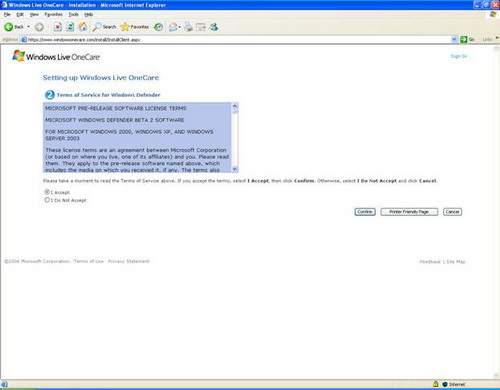
Рисунок 4 Лицензионное соглашение Windows Defender
Далее начинается собственно процесс установки Windows One Care Live (рис5).
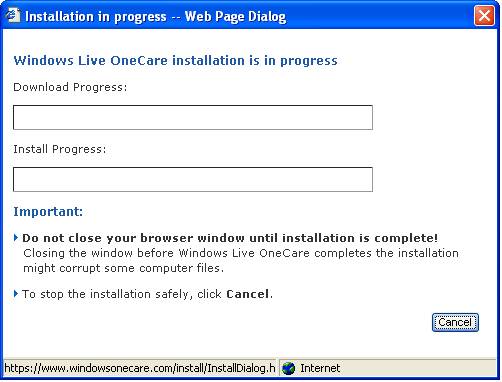
Рисунок 5 Процесс установки Windows One Care Live
Но рано или поздно установка заканчивается. Начинается работа.
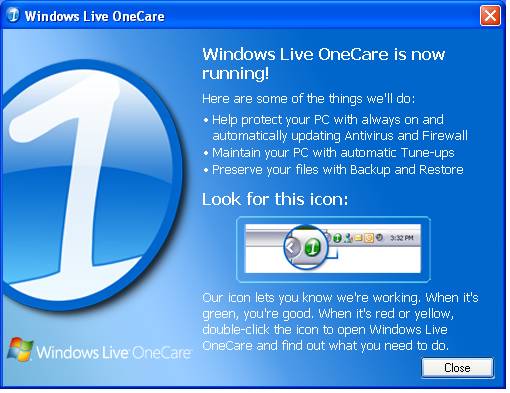
Рисунок 6 Окончание установки Windows One Care Live
Настройка Windows One Care Live
Процесс настройки комплекса продуман настолько, что он не вызывает никаких сложностей даже у начинающего пользователя, как и большинство приложений от Microsoft. Собственно, в антивирусе вам практически нечего настраивать.
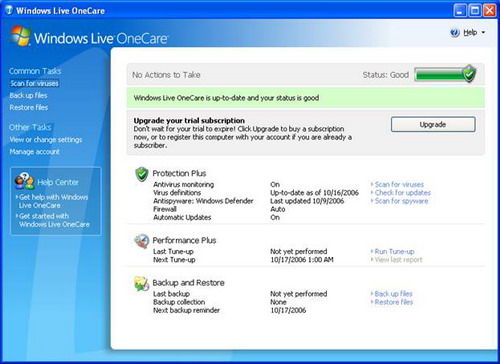
Рисунок 7 Главное окно программы Windows One Care Live
Как мы видим оба модуля, антивирусный и антишпионский объединены под одним пунктом меню – Protection Plus. Здесь вы можете обновить сигнатуры вирусов и шпионских модулей. Делается это с сайта Windows Update. Как недостаток можно отметить, что сигнатуры вредоносного ПО обновляются дважды в неделю, во вторник и четверг, что явно недостаточно на сегодня. Ведь сигнатуры основных антивирусных программ обновляются как минимум раз в день, а у некоторых производителей (Kaspersky Lab) даже один раз в час.
При запуске антивирусного сканера вы можете выбрать папку или устройство, которое хотите проверить (рис 8), просмотреть список файлов, находящихся в карантине, а также настроить список файлов(папок) исключений, которые будут исключены из антивирусной проверки.
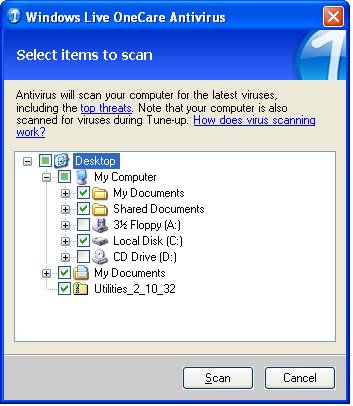
Рисунок 8 Выбор путей для проверки на вирусы
Можно запустить Windows One Care Live и он полностью проверит ваш компьютер не только на наличие вирусов, но и на необходимость дефрагментации, удалит неиспользуемые файлы, проверит необходимость создания резервной копии и наличие необходимых обновлений операционной системы (рис.9).
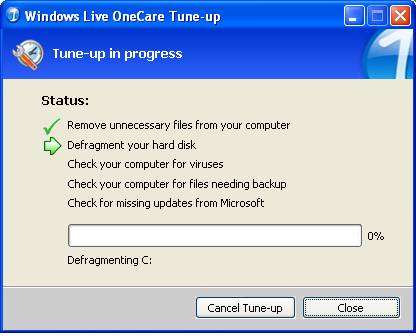
Рисунок 9 Проверка вашего компьютера
Windows Defender
Этот пакет, основанный на технологиях компании Giant, которую софтверный гигант приобрел в конце 2004 г., позволяет проверить уже установленное ПО на наличие потенциально опасных компонентов, а также защитить компьютер от попадания новых потенциально вредоносных программ.
С точки зрения функциональности Windows Defender выполнен достаточно добротно. Утилиты умеют работать с модулями ActiveX, отображать таблицу запущенных процессов, управлять программами, запускаемыми на старте ОС, а также многое другое.
Интерфейс продукта интуитивно понятен. Каждому компоненту и каждой записи в Реестре соответствует отметка о степени безопасности (Safe, Unknown, Hazardous или — в некоторых случаях — Broken). Таким образом, для использования продукта вовсе не обязательно обладать профессиональными знаниями.
Отмечу, что данное ПО позволяет устанавливать агентов постоянного наблюдения за системой, которые защитят ПК от установки новых потенциально опасных программ и проследят за приложениями, имеющими доступ к статистике сетевых соединений, к настройкам системы и браузера, а также к Интернету.
Технология
Прежде чем начать освоение сферы разработки продуктов, предназначенных для защиты от шпионских программ, компания GIANT создала весьма успешную технологию борьбы со спамом под названием Spam Inspector. Когда в 2003 г. угроза несанкционированного доступа к информации стала очевидной, то разработчики GIANT переключились на эту проблему. Выяснилось, что хотя программы-шпионы и обладают некоторыми характеристиками, схожими с имеющимися у спама, борьба с этой напастью должна вестись, скорее, в режиме упреждения и не может полагаться на базу данных описаний, лежащую в основе продуктов, предназначенных для борьбы со спамом. Шпионские программы, атакующие браузер или всю систему и донимающие пользователя рекламой, незаметно изменяют системные настройки и получают доступ к конфиденциальной информации. Они относятся к самым неприятным видам электронных атак (отчасти благодаря плохой защите браузера Microsoft Internet Explorer).
Специалисты компании GIANT создали программу, борющуюся с программами-шпионами на нескольких уровнях. Во-первых, подобно другим продуктам такой направленности, данная технология включает сканер с ручным запуском, выявляющий и удаляющий шпионские программы, проникшие в систему. Во-вторых, в ней реализован монитор, в режиме реального времени предотвращающий установку разрушительных программ в системе. В случае обнаружения изменений в Реестре при загрузке или в других параметрах конфигурации этот инструмент предупреждает пользователя и позволяет подтвердить или блокировать выявленное изменение, так как оно может сигнализировать об электронной атаке. И наконец, что важнее всего, продукт GIANT (теперь продукт Microsoft) в деле выявления шпионских программ полагается на опыт, накопленный интернет-сообществом. Когда пользователь разрешает или закрывает доступ к конкретным приложениям, то происходит обновление базы данных, размещенной в глобальной Сети (Spynet.com) и содержащей информацию, получаемую от людей, сообщивших сведения об опасных программах. Это помогает более эффективно распознавать атаки шпионского характера.
Применение
Итак, Windows Defender доступен в виде открытой версии. Он выполняет сканирование и удаление шпионских программ. Реализовано несколько вариантов проверки, проводимой либо в углубленном режиме (все файлы и каталоги), либо в более распространенном интеллектуальном режиме (только общие точки входа шпионских программ). Кроме того, непрерывно отслеживаются изменения конфигурации системы, способные сигнализировать об электронной атаке.
В настоящий момент поддерживаются три функции: System Explorers, позволяющая просматривать и изменять системные параметры, настройка которых в других обстоятельствах зачастую трудна или невозможна; Browser Hijack Restore, возвращающая в исходное состояние настроек браузера, подвергшегося электронной атаке; Tracks Eraser, обеспечивающая защиту конфиденциальности путем удаления следов деятельности пользователя в приложениях и системных службах, таких как Adobe Acrobat Reader, Microsoft Windows Common Dialog и Google Toolbar.
Установка и настройка
Для установки Windows Defender вы должны иметь права администратора и ваш компьютер должен удовлетворять определенным требованиям (см. врезку «Коротко о продукте»).
Необходимое условие для загрузки продукта — проверка лицензионности вашей ОС. В ходе установки нужно выбрать один из трех вариантов:
- Использовать рекомендованные установки;
- Устанавливать только обновления;
- Решить эти вопросы позднее.
После установки следует произвести настройку программного обеспечения, открыв вкладку Options (рис.13).
Данное меню поможет настроить сканирование системы по времени, проверку обновлений до сканирования, а также рекомендуемые типы реакции Windows Defender в зависимости от степени угрозы (High, Medium, Low). Кроме того, допускается задать возможность работы монитора (проверки в реальном времени) тогда, когда spyware или другое нежелательное ПО пытается изменить важные параметры настройки Windows. Компания Microsoft рекомендует использовать все варианты защиты в реальном времени. В табл. 1 описаны все применяемые агенты, а приведенное в табл. 2 описание уровней опасности Windows Defender поможет выбрать адекватное противодействие в ответ на действия подозрительного ПО.
Что такое Software Explorer?
Утилита Software Explorer предназначена для просмотра детальной информации о программном обеспечении, запущенном в текущий момент времени с точки зрения безопасности вашего ПК. Вы можете, например, увидеть, какие программы автоматически запускаются на вашем ПК при старте Windows, изучить перечень активных служб и т.д.
Software Explorer поможет вести мониторинг следующих разделов:
- программ, запускаемых при старте Windows, об активности которых вы знаете или не знаете;
- программ, запущенных в данный момент, включая те, что работают на переднем плане и в фоновом режиме;
- программ, работающих с сетевыми соединениями, в том числе с Интернетом.
- системных служб Winsock, являющихся программами, исполняющими работу с протоколами нижнего уровня, причем эти программы часто имеют доступ к важным областям ОС.
Внимание! Если вы работаете под управлением Windows 2000 Service Pack 4, то не сможете использовать Software Explorer для мониторинга сетевых соединений программ.
Для соединения с Microsoft SpyNet community и загрузки обновлений ваш компьютер должен быть соединен с Интернетом. А если вы используете файервол, то должны разрешить TCP применять порт 80.
В целом, программное обеспечение Windows One Care Live производит приятное впечатление, хотя некоторые огрехи, в первую очередь неэффективный цикл обновления программы, она унаследовала от компании Giant. А ведь сейчас антивирусные базы (включая базы spyware) обновляются практически каждый час. Таким образом, если компания Microsoft хочет предоставлять действительно эффективную защиту от riskware, ей придется обновлять Windows One Care Live не дважды в неделю, а хотя бы ежедневно.
Приложение 1
Таблица 1
Агенты Windows Defender
Real-time protection agent
Описание
Проверка списка программ, автоматически загружающихся при включении компьютера. Spyware и другое потенциально опасное ПО может быть запущено автоматически при старте Windows без вашего ведома
System Configuration (settings)
Проверка установок безопасности в Windows. Spyware и другое потенциально опасное ПО может изменить программные установки безопасности и собирать информацию, чтобы затем использовать ее для снижения безопасности вашего ПК (пароли и т.д.)
Internet Explorer Add-ons
Проверка программ, автоматически запускаемых вместе с Internet Explorer. Spyware и другое потенциально опасное ПО может маскироваться под дополнительные модули IE и запускаться без вашего ведома
Internet Explorer Configurations (settings)
Проверка установок безопасности Internet Explorer, которые фактически являются первой линией обороны против нежелательного ПО. Spyware и другое потенциально опасное ПО может изменить эти настройки без вашего ведома
Internet Explorer Downloads
Проверка программ, созданных для работы с Internet Explorer (например управляющие элементы ActiveX и установка другого ПО). Эти файлы могут быть загружены или выполнены браузером. Spyware и другое потенциально опасное ПО может включать такие файлы и устанавливать их без вашего ведома
Services and Drivers
Проверка служб и драйверов во время их взаимодействия с Windows и установленными программами. Spyware и другое потенциально опасное ПО может выполняться под видом данных программ и мешать нормальной работе вашей ОС
Проверка исполняемых программ. Spyware и другое потенциально опасное программное обеспечение может использовать уязвимости в ПО и выполняться в фоновом режиме без вашего ведома. Например, spyware может быть запущено одновременно с запуском той программы, которой вы безусловно доверяете
Проверка инструментов и файлов в вашей ОС тогда, когда программа регистрируется для старта в любое время, не только когда вы загружаете Windows или другую программу. Spyware и другое потенциально опасное ПО может запускаться в определенное время, не ставя вас об этом в известность (например, каждый день в 15.00)
Проверка дополнительных программ для Windows. Данные программы могут помогать вам в решении некоторых дополнительных задач, однако при этом собирать информацию о вас или ваших привычках
Таблица 2
Уровни опасности Windows Defender
| Уровни оповещения |


